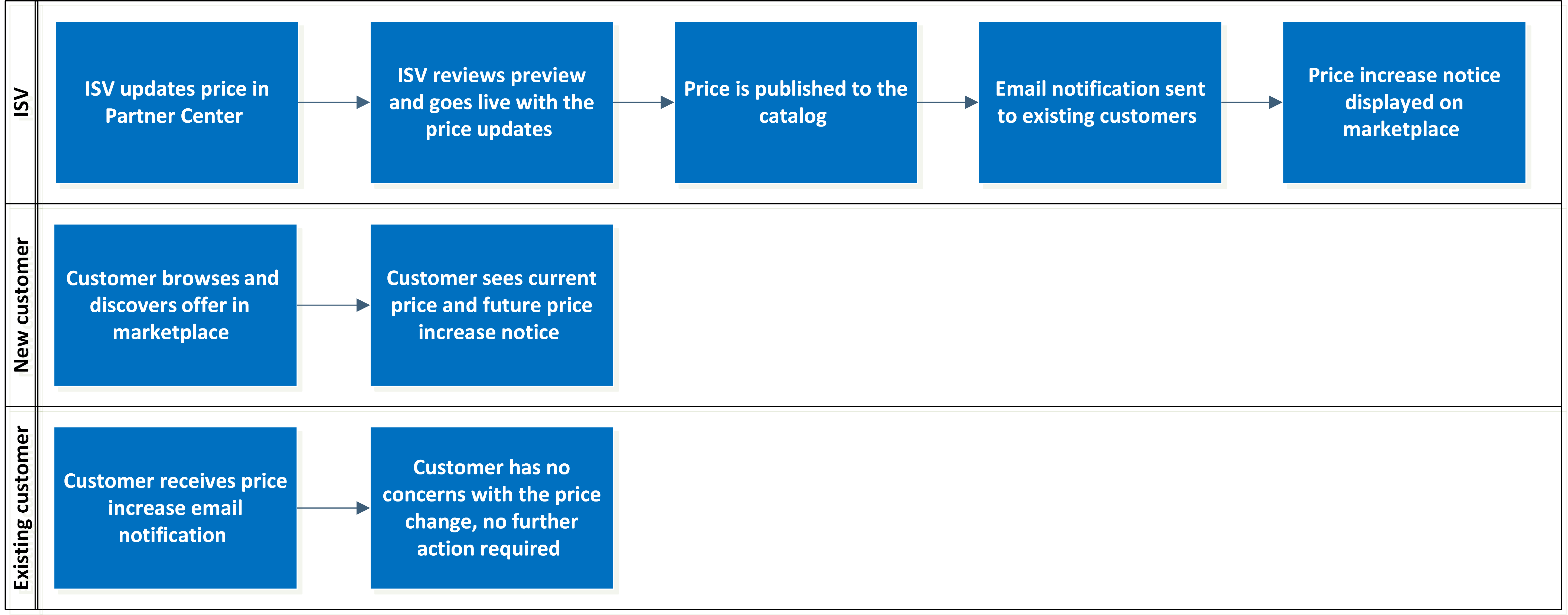Notitie
Voor toegang tot deze pagina is autorisatie vereist. U kunt proberen u aan te melden of de directory te wijzigen.
Voor toegang tot deze pagina is autorisatie vereist. U kunt proberen de mappen te wijzigen.
Met de functie voor prijswijziging kunnen uitgevers de prijzen van marketplace-aanbiedingen wijzigen die via Microsoft worden verwerkt. In dit artikel wordt beschreven hoe u de prijs van een aanbieding kunt wijzigen.
Uitgevers kunnen de prijzen van eerder gepubliceerde abonnementen bijwerken en de prijswijzigingen publiceren in de marketplace. Microsoft plant prijswijzigingen in de toekomst om te worden afgestemd op toekomstige factureringscycli.
Als de prijs van een aanbieding is verhoogd, ontvangen bestaande klanten van de aanbieding een e-mailmelding voordat de toename van kracht wordt. Op de pagina met productvermeldingen in Microsoft AppSource en Azure Marketplace wordt een melding weergegeven van de aanstaande hogere prijs.
Zodra de prijswijziging van kracht wordt, worden klanten gefactureerd tegen de nieuwe prijs. Als ze zijn vergrendeld in een contract, blijven ze de contractprijs ontvangen voor de duur van de contracttermijn. Contractverlengingen ontvangen de nieuwe prijs.
De prijswijzigingservaring voor uitgevers en klanten:
Voordelen van eigenschappen
De prijswijzigingsfunctie biedt de volgende voordelen:
- Eenvoudig te wijzigen prijzen – Uitgevers kunnen de prijzen van aanbiedingen verhogen of verlagen zonder dat ze een nieuw abonnement hoeven te maken met de nieuwe prijs en het vorige abonnement buiten gebruik stellen, inclusief aanbiedingen die uitsluitend in de preview-fase zijn gepubliceerd.
- Automatische facturering van de nieuwe prijs – Zodra de prijswijziging van kracht wordt, worden bestaande klanten automatisch de nieuwe prijs gefactureerd zonder dat hiervoor actie hoeft te worden ondernomen.
- Klantmeldingen : klanten worden via e-mail en op de pagina met productvermeldingen van de marketplace op de hoogte gesteld van prijsverhogingen.
Voorbeeldscenario's
De prijswijzigingsfunctie ondersteunt de volgende scenario's:
- Verhoog of verlaag de maandelijkse/jaarlijkse vaste vergoeding.
- Verhoog of verlaag de maandelijkse/jaarlijkse SaaS-kosten per gebruiker.
- Verhoog of verlaag de prijs per eenheid van een meterafmeting.
- Verhoog of verlaag de prijs per vCPU of de grootte van de vCPU.
Ondersteunde aanbiedingstypen
De mogelijkheid om prijzen te wijzigen is beschikbaar voor zowel openbare als privéabonnementen van aanbiedingen die via Microsoft worden uitgevoerd.
Ondersteunde aanbiedingstypen:
- Azure-toepassing (beheerde app)
- Software als een dienst (SaaS)
- Virtuele Azure-machine
- Azure-container
Prijswijzigingen voor de volgende aanbiedingstypen worden nog niet ondersteund:
- Dynamics 365-apps op Dataverse en Power Apps
- Dynamics 365 Business Central
- Power BI-visualisatie
Niet-ondersteunde scenario's en beperkingen
De functie prijswijziging biedt geen ondersteuning voor de volgende scenario's:
- Prijswijzigingen voor Azure Native ISV Services.
- Prijswijzigingen voor abonnementen die beschikbaar zijn in de Azure Government-cloud.
- Prijsverhoging en afname van hetzelfde abonnement. Als u beide wijzigingen wilt aanbrengen, plant u eerst de prijsvermindering. Zodra deze van kracht wordt, publiceert u de prijsverhoging. Zie Plan voor een prijswijziging hieronder.
- Het wijzigen van prijzen van gratis of $ 0 naar betaald.
- Prijzen wijzigen via API's.
Prijswijzigingen worden volledig gecertificeerd. Als u vertragingen in de planning wilt voorkomen, moet u geen andere wijzigingen aanbrengen in de aanbieding, samen met de prijswijziging.
Een prijswijziging plannen
Houd rekening met het volgende bij het plannen van een prijswijziging:
| Overweging | Invloed | Gedrag |
|---|---|---|
| Type prijswijziging | Dit bepaalt hoe ver in de toekomst de prijs wordt gepland. | - Prijsverlagingen zijn gepland voor de eerste van de volgende maand. - Prijsverhogingen worden gepland voor de eerste van een toekomstige maand, ten minste 90 dagen nadat de prijswijziging is gepubliceerd. |
| Aanbiedingstype | Dit bepaalt wanneer u de prijswijziging via partnercentrum moet publiceren. | Prijswijzigingen moeten worden gepubliceerd voordat de afsluittijden hieronder worden gepland voor de volgende maand (op basis van het type prijswijziging): - Aanbieding voor software als een dienst: vier dagen vóór het einde van de maand. - Aanbieding voor virtuele machines: zes dagen vóór het einde van de maand. - Azure-toepassingsaanbieding: 14 dagen vóór het einde van de maand. |
Voorbeelden
Voor een daling van de prijs tot een software als een serviceaanbieding die van kracht wordt op de eerste van de volgende maand, publiceert u de prijswijziging ten minste vier dagen vóór het einde van de huidige maand.
Voor een prijsverhoging van een Software-as-a-Service-aanbieding die op de eerste van een toekomstige maand van kracht moet worden, met een termijn van 90 dagen, moet u de prijswijziging ten minste vier dagen vóór het einde van de huidige maand publiceren.
Notitie
Aanbiedingen worden gefactureerd aan klanten in de valuta van de overeenkomst van de klant, met behulp van de lokale marktprijs die werd gepubliceerd op het moment dat de aanbieding werd gemaakt. Het bedrag dat klanten betalen en dat ISV's worden betaald, is afhankelijk van de wisselkoersen op het moment dat de klant de aanbieding overhandelt. Meer informatie over "Hoe converteren we valuta?".
De vaste kosten van een SaaS- of Azure-app-aanbieding wijzigen
De maandelijkse of jaarlijkse prijs van een SaaS- of Azure-app-aanbieding bijwerken:
Meld u aan bij Partnercentrum.
Selecteer de aanbieding die u wilt bijwerken in de tabel met aanbiedingen.
Selecteer het plan dat u wilt bijwerken op de pagina Overzicht van plannen.
Selecteer de pagina Prijzen en beschikbaarheid van het plan.
Schuif naar de sectie Prijzen van de pagina en zoek de factureringstermijn en -prijs.
Prijzen wijzigen die specifiek zijn voor een markt:
- Exporteer de prijzen met behulp van prijsgegevens exporteren.
- Werk de prijzen voor elke markt in het gedownloade spreadsheet bij en sla deze op.
- Importeer de spreadsheet met behulp van Importeer prijsgegevens.
Als u de prijzen voor alle markten wilt wijzigen, bewerkt u het gewenste prijs voor factureringstermijn-vak.
Notitie
Als het plan beschikbaar is in meerdere markten, wordt de nieuwe prijs voor elke markt berekend op basis van de huidige wisselkoersen.
Klik op Concept opslaan.
Bevestig dat u de gevolgen van het wijzigen van de prijs begrijpt door de id van het abonnement in te voeren.
Controleer de huidige en nieuwe prijzen op de pagina Vergelijken , die toegankelijk is vanaf de pagina prijzen en beschikbaarheid.
Wanneer u klaar bent om de bijgewerkte aanbiedingsprijzen te publiceren, selecteert u Beoordelen en publiceren op een willekeurige pagina.
Selecteer Publiceren om de bijgewerkte aanbieding in te dienen. Uw aanbieding doorloopt de standaard validatie en publicatiestappen.
Bekijk de preview van de aanbieding zodra deze beschikbaar is en selecteer Go-live om de nieuwe prijzen te publiceren.
Zodra de publicatie is voltooid, ontvangt u een e-mail met de ingangsdatum van de nieuwe prijs.
Hoe deze prijswijziging van invloed is op klanten
Bestaande klanten behouden hun prijs voor de duur van de factureringsperiode. Bij verlenging is de nieuwe prijs van kracht op dat moment van toepassing.
Nieuwe klanten betalen de prijs die geldig is op het moment van aankoop.
De kosten per gebruiker van een SaaS-aanbieding wijzigen
Als u de maandelijkse of jaarlijkse kosten van een SaaS-aanbieding per gebruiker wilt bijwerken:
Meld u aan bij Partnercentrum.
Selecteer de aanbieding die u wilt bijwerken in de tabel met aanbiedingen.
Selecteer het plan dat u wilt bijwerken op de pagina Overzicht van plannen.
Selecteer de pagina Prijzen en beschikbaarheid van het plan.
Schuif naar de sectie Prijzen van de pagina en zoek de factureringstermijn en -prijs.
Prijzen wijzigen die specifiek zijn voor een markt:
- Exporteer de prijzen met behulp van prijsgegevens exporteren.
- Werk de prijzen voor elke markt in het gedownloade spreadsheet bij en sla deze op.
- Importeer de spreadsheet met behulp van Importeer prijsgegevens.
Als u de prijzen voor alle markten wilt wijzigen, bewerkt u het gewenste prijs voor factureringstermijn-vak.
Notitie
Als het plan beschikbaar is in meerdere markten, wordt de nieuwe prijs voor elke markt berekend op basis van de huidige wisselkoersen.
Klik op Concept opslaan.
Bevestig dat u de gevolgen van het wijzigen van de prijs begrijpt door de id van het abonnement in te voeren.
Controleer de huidige en nieuwe prijzen op de pagina Vergelijken , die toegankelijk is vanaf de pagina prijzen en beschikbaarheid.
Wanneer u klaar bent om de bijgewerkte aanbiedingsprijzen te publiceren, selecteert u Beoordelen en publiceren op een willekeurige pagina.
Selecteer Publiceren om de bijgewerkte aanbieding in te dienen. Uw aanbieding doorloopt de standaard validatie en publicatiestappen.
Bekijk de preview van de aanbieding zodra deze beschikbaar is en selecteer Go-live om de nieuwe prijzen te publiceren.
Zodra de publicatie is voltooid, ontvangt u een e-mail met de ingangsdatum van de nieuwe prijs.
Hoe deze prijswijziging van invloed is op klanten
Bestaande klanten behouden hun prijs voor de duur van de factureringsperiode. Als een klant tijdens deze termijn een gebruiker toevoegt of verwijdert, wordt het aangepaste aantal licenties gefactureerd tegen de huidige factureringstermijnprijs. Bij verlenging is de nieuwe prijs van kracht op dat moment van toepassing.
Nieuwe klanten betalen de prijs die geldig is op het moment van aankoop.
De meterdimensie van een SaaS- of Azure-app-aanbieding wijzigen
De prijs per eenheid van een meterdimensie van een SaaS- of Azure-app-aanbieding bijwerken:
Meld u aan bij Partnercentrum.
Selecteer de aanbieding die u wilt bijwerken in de tabel met aanbiedingen.
Selecteer het plan dat u wilt bijwerken op de pagina Overzicht van plannen.
Selecteer de pagina Prijzen en beschikbaarheid van het plan.
Scroll naar de sectie 'Marketplace Metering Service' dimensie van de pagina.
Prijzen wijzigen die specifiek zijn voor een markt:
- Exporteer de prijzen met behulp van prijsgegevens exporteren.
- Zoek het blad voor de dimensie die moet worden bijgewerkt in het gedownloade werkblad; deze wordt gelabeld met de dimensie-id.
- Werk de prijs per eenheid voor elke markt bij en bespaar deze.
- Importeer de spreadsheet met behulp van Importeer prijsgegevens.
De prijzen op alle markten aanpassen:
- Zoek de dimensie die u wilt bijwerken.
- Bewerk het Prijs per eenheid in USD-vak.
Notitie
Als het plan beschikbaar is in meerdere markten, wordt de nieuwe prijs voor elke markt berekend op basis van de huidige wisselkoersen.
Klik op Concept opslaan.
Bevestig dat u de gevolgen van het wijzigen van de prijs begrijpt door de id van het abonnement in te voeren.
Controleer de huidige en nieuwe prijzen op de pagina Vergelijken , die toegankelijk is vanaf de pagina prijzen en beschikbaarheid.
Wanneer u klaar bent om de bijgewerkte aanbiedingsprijzen te publiceren, selecteert u Beoordelen en publiceren op een willekeurige pagina.
Selecteer Publiceren om de bijgewerkte aanbieding in te dienen. Uw aanbieding doorloopt de standaard validatie en publicatiestappen.
Bekijk de preview van de aanbieding zodra deze beschikbaar is en selecteer Go-live om de nieuwe prijzen te publiceren.
Zodra de publicatie is voltooid, ontvangt u een e-mail met de ingangsdatum van de nieuwe prijs.
Hoe deze prijswijziging van invloed is op klanten
Zowel bestaande als nieuwe klanten worden de nieuwe prijs gefactureerd voor elk gebruik dat wordt verbruikt nadat de nieuwe prijs van kracht wordt, ongeacht de factureringstermijn.
De vCPU-prijs van een virtuele machine wijzigen
De prijs per vCPU of per vCPU-grootte van een VM-aanbieding bijwerken:
Meld u aan bij Partnercentrum.
Selecteer de aanbieding die u wilt bijwerken in de tabel met aanbiedingen.
Selecteer het plan dat u wilt bijwerken op de pagina Overzicht van plannen.
Selecteer de pagina Prijzen en beschikbaarheid van het plan.
Schuif naar de sectie Prijzen van de pagina.
Als u de prijzen voor een markt wilt wijzigen, hebt u twee opties:
- Doe de conversie zelf:
- Selecteer onder Selecteer een prijsvermelding de optie Per markt en vCPU-grootte .
- Selecteer onder Selecteer een markt om prijzen aan te passen de markt waarvoor u de prijs wilt wijzigen.
- Werk de prijs per uur bij voor elke vCPU-grootte.
- Herhaal dit als u prijzen voor verschillende markten wilt bijwerken.
- Exporteren naar een spreadsheet:
- Exporteer de prijzen met behulp van prijsgegevens exporteren.
- Werk de prijzen voor de markt- en vCPU-grootte bij in het gedownloade spreadsheet en sla deze op.
- Importeer de spreadsheet met behulp van Importeer prijsgegevens.
- Doe de conversie zelf:
De prijzen op alle markten aanpassen:
- Per vCPU: Bewerk de prijs per vCPU in het vak USD/uur .
- Per vCPU-grootte: bewerk elke vCPU-grootte in het vak Prijs per uur in USD .
Notitie
Wanneer reserveringsprijzen zijn ingeschakeld met de invoeroptie 'Prijs per vCPU-grootte', kan de prijs alleen met een percentage worden aangepast.
Notitie
Als het plan beschikbaar is in meerdere markten, wordt de nieuwe prijs voor elke markt berekend op basis van de huidige wisselkoersen.
Klik op Concept opslaan.
Bevestig dat u de gevolgen van het wijzigen van de prijs begrijpt door de id van het abonnement in te voeren.
Controleer de huidige en nieuwe prijzen op de pagina Vergelijken , die toegankelijk is vanaf de pagina prijzen en beschikbaarheid.
Wanneer u klaar bent om de bijgewerkte aanbiedingsprijzen te publiceren, selecteert u Beoordelen en publiceren op een willekeurige pagina.
Selecteer Publiceren om de bijgewerkte aanbieding in te dienen. Uw aanbieding doorloopt de standaard validatie en publicatiestappen.
Bekijk de preview van de aanbieding zodra deze beschikbaar is en selecteer Go-live om de nieuwe prijzen te publiceren.
Zodra de publicatie is voltooid, ontvangt u een e-mail met de ingangsdatum van de nieuwe prijs.
Hoe deze prijswijziging van invloed is op klanten
Klanten worden de nieuwe prijs voor resourceverbruik gefactureerd die plaatsvindt nadat de nieuwe prijs van kracht wordt.
Een prijswijziging annuleren of wijzigen
Voor een prijswijziging die nog niet van kracht is, dient u een ondersteuningsaanvraag in die de abonnements-id, prijs en de markt (indien de wijziging marktspecifiek was) bevat.
Annuleringsaanvragen moeten ten minste vier dagen vóór de geplande ingangsdatum worden ingediend.
Gerelateerde inhoud
- Meld u aan bij Partnercentrum.